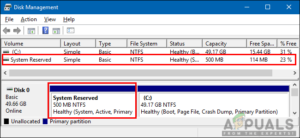Содержание:
- Как открыть ‘.bin’ Файл в Windows?
- Способ 1: Использование UltraISO для открытия .Файл bin
- Метод 2: Использование необходимого программного обеспечения для открытия .bin Файл
- Как открыть ‘.bin’ File в Android?
.bin — это расширение бинарных файлов. Каждый файл содержит различную информацию, сохраненную в нем, и эта информация может быть предназначена для различных целей. Эти файлы часто представляют собой скомпилированные компьютерные программы. Это могут быть изображения, аудио, видео, установка или файл образа компакт-диска. В некоторых случаях файлы BIN сохраняются в двоичном формате и могут быть открыты любым текстовым редактором. Файл BIN также может быть образом ROM видеоигры Sega. Эти .bin файлы игр могут быть воспроизведены на компьютере с помощью эмуляторов Sega Genesis.

Как открыть ‘.bin’ Файл в Windows?
BIN-файлы не похожи на обычные файлы, которые можно открыть любой программой без каких-либо проблем. Эти файлы отличаются от текстовых файлов или файлов изображений, которые обычно открываются на любом устройстве. Вы можете открыть BIN-файлы в различных программах, однако они будут корректно работать только в той программе, для которой созданы. Например, открытие BIN файла через ISO и текстовый редактор может показать файлы/папки, но он не будет работать, если он сделан для другой программы. Ниже мы покажем вам несколько примеров того, как открыть различные типы .файлы с расширением bin.
Способ 1: Использование UltraISO для открытия .Файл bin
Если BIN-файл представляет собой образ диска, то вы, вероятно, можете смонтировать его на виртуальный диск с помощью программы типа UltraISO. Однако для работы BIN-файл должен содержать cue-файл. Выполните следующие шаги, чтобы смонтировать файл BIN на виртуальный диск с помощью UltraISO:
Примечание: Этот метод работает в основном для файлов образов дисков в виде .расширение bin.
- Перейдите по следующей ссылке для загрузки UltraISO программа «Free Trial.

Загрузка UltraISO - Выберите язык, который вы предпочитаете, и нажмите кнопку Скачать кнопка. После завершения загрузки установите программное обеспечение, выполнив следующие шаги установки.
- Откройте UltraISO и нажмите на Продолжить кнопка.

Открытие UltraISO - Нажмите кнопку Смонтировать на виртуальный диск значок, как показано ниже. Затем выберите BIN-файл, который вы хотите смонтировать, и нажмите кнопку Открыть. После того как он будет выбран, щелкните на Mount кнопка.

Монтируем BIN-файл в виртуальный привод - Перейдите к дискам вашего ПК, чтобы найти дисковод и BIN-файл будет открыт с ее помощью.

Открытие файла BIN в виртуальном приводе
Примечание: Вы также можете преобразовать файл BIN в файл ISO в смонтировать это.
Метод 2: Использование необходимого программного обеспечения для открытия .bin Файл
Некоторые BIN-файлы будут работать только с определенным программным обеспечением, для которого они созданы. Некоторые из них можно открыть через приложение, а некоторые используются как бэкграундные файлы для различных целей. В качестве примера мы покажем файлы игр Sega Genesis в виде .bin расширение и открыв его с помощью необходимого для этого эмулятора, как показано ниже:
Примечание: Этот метод предназначен только для игр Sega Genesis.
- Вы можете скачать любой эмулятор, который запускает игры Sega Genesis с любого Веб-сайт эмулятора.

Загрузка эмулятора SEGA Genesis - Откройте Emulator двойным щелчком по ярлыку в папке, куда вы его установили или распаковали.
- Теперь перетащите сайт .bin файл игры прямо в эмулятор чтобы открыть его, как показано ниже:

Открытие файла игры BIN
Как открыть ‘.bin’ File в Android?
Иногда пользователи находят файлы BIN в файловом менеджере Android или в настройках скачанного приложения, видеофайл в виде файла BIN. В большинстве случаев .bin расширение может быть изменено на то, что на самом деле представляет собой файл, чтобы заставить его работать. Выполните следующие действия, чтобы открыть .bin-файла в устройствах Android:
- Перейдите к местоположению .bin файл на вашем устройстве. Нажмите и удерживайте файл, чтобы получить сообщение Подробнее кнопка.
- Нажмите кнопку Подробнее нажмите кнопку и выберите Переименовать опция.

Выбор опции переименования для файла BIN - Теперь измените расширение файла с ‘.bin‘ чтобы ‘.mp4‘ и нажмите кнопку OK кнопку.
Примечание: Если файл является установочным файлом для приложения, вы можете переименовать его в ‘.apk‘.
Переименование файла BIN для его открытия - После изменения имени попробуйте открыть файл простым нажатием на него.